混合模式图示
来源:不详
作者:佚名
学习:551人次
混合模式图示作者:懵懂斋 来源:Photoshop天空
相信在学习Photoshop的过程中,没有几个人不为混合模式挠头的。即使是Adobe自己,相信也没有什么好办法让用户明白混合模式究竟是怎么回事。我查阅了帮助文件,看到的是以下花花绿绿的图像。呵呵,混合模式本来就够复杂的,还要添加上这么多颜色来添乱,大概Adobe自己也忘了彩色图像是由灰度图像组成的。
不过,文字还是有帮助的,尤其是开头这几句。大家一定要明白什么是基色、混合色和结果色,否则,这个图示您没有必要再看下去了。
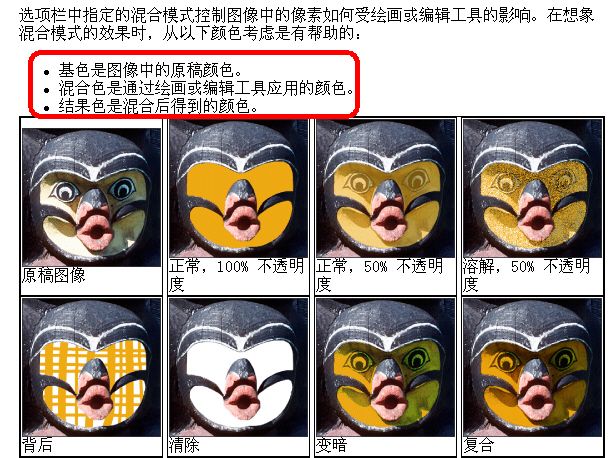
1、建立一个400X400的灰度模式的文档。
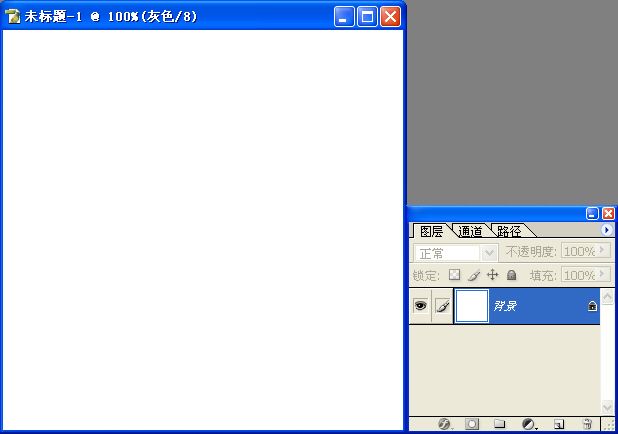 2、使用工具箱中的渐变工具,打开“渐变编辑器”,选择“黑白渐变”,这个黑白渐变需要稍微编辑一下。把平滑度滑块从100%拖移到0%。有兴趣的朋友可以在其它场合比较一下平滑度100%和0%的渐变图形直方图有什么不同,并请思考一下为什么。
2、使用工具箱中的渐变工具,打开“渐变编辑器”,选择“黑白渐变”,这个黑白渐变需要稍微编辑一下。把平滑度滑块从100%拖移到0%。有兴趣的朋友可以在其它场合比较一下平滑度100%和0%的渐变图形直方图有什么不同,并请思考一下为什么。
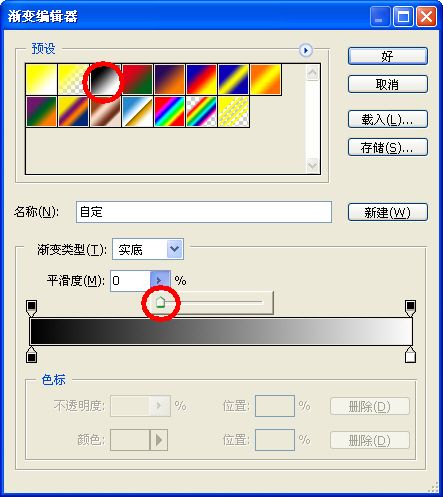
3、在文档上从最左到最右边缘拉出一个黑白渐变,顺便观察一下直方图。
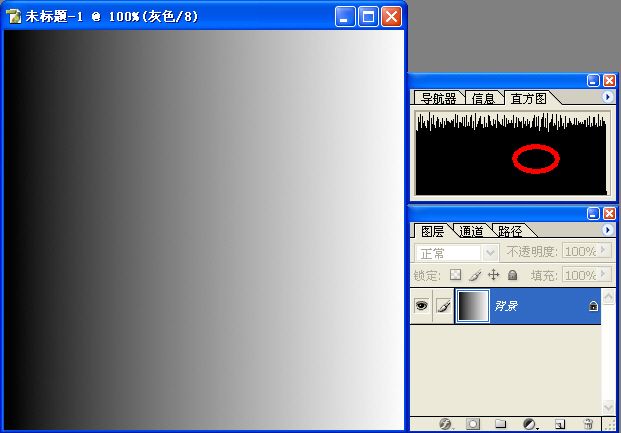
4、复制“背景”图层为“背景副本”图层。
 5、使用“编辑”菜单中的“变换”命令将背景副本图层顺时针旋转90度。
5、使用“编辑”菜单中的“变换”命令将背景副本图层顺时针旋转90度。
提示:
我喜欢把黑白渐变比作化学实验中所用的试纸。化学实验中,我们经常使用称作“石蕊”和“酚醛”试纸来测定溶液的酸碱度。下图就是一张试纸,不过这张试纸是测定颜色的变化。
在图中,大家要明白:“背景”图层是基色,“背景副本”图层是混合色。结果色呢?就是你屏幕上看到的颜色。

6、现在可以做实验了。将背景副本的模式由“正常”变为“变暗”。观察文档、图层调板和直方图。你也可以选择其它模式看一看。不过,我想大多数人收获的是疑惑。因为你区别不出“变暗”和“正片叠底”到底有什么区别。

7、要解决这个问题,可以建立一个“色调分离”的调整图层。如下图所示。
 8、将色阶确定为10,大家从图像上看到的是10个色阶的条纹。
8、将色阶确定为10,大家从图像上看到的是10个色阶的条纹。
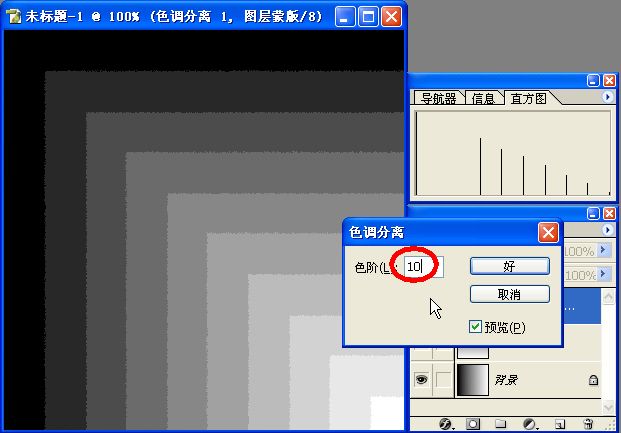
9、现在你可以打开帮助文件,对照Adobe那些晦涩的文字,一点一点去领会了。
变暗:查看每个通道中的颜色信息,并选择基色或混合色中较暗的颜色作为结果色。比混合色亮的像素被替换,比混合色暗的像素保持不变。
以上文字中的通道,现在是图层。有兴趣的话,关闭打开背景副本图层(混合色)和背景图层(基色),比较变化。
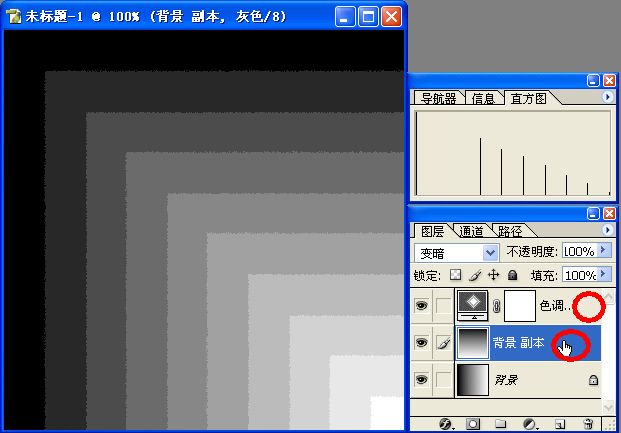
10、这是“变亮”。和“变暗”相反的模式。
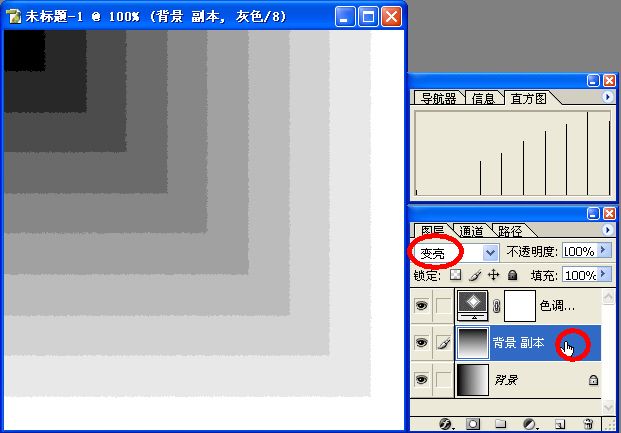 11、很多朋友也许对“变亮”模式组和“变暗”模式组还不太畏惧,他们畏惧的是“叠加”模式组中的各个模式,比如“点光”、“亮光”等等。其实,从下图就可以看出,“点光”是“变暗”和“变亮”模式的组合。
11、很多朋友也许对“变亮”模式组和“变暗”模式组还不太畏惧,他们畏惧的是“叠加”模式组中的各个模式,比如“点光”、“亮光”等等。其实,从下图就可以看出,“点光”是“变暗”和“变亮”模式的组合。
亮者越亮,暗者越暗,我把这称作马太效应,另一个说法叫做“两极分化”。“叠加”模式组都是“变暗”和“变亮”模式组的马太效应组合。
中间标出的那条红线是一个非常重要的色阶:128。这是“叠加”类模式的平衡点。
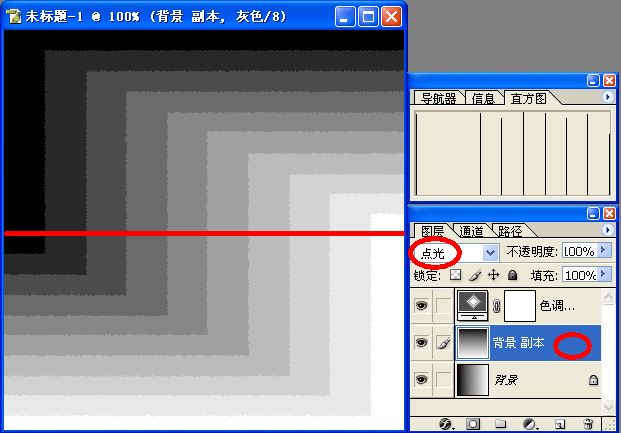
12、颜色加深
这是个不好理解的模式:查看每个通道中的颜色信息,并通过增加对比度使基色变暗以反映混合色。与白色混合后不产生变化。
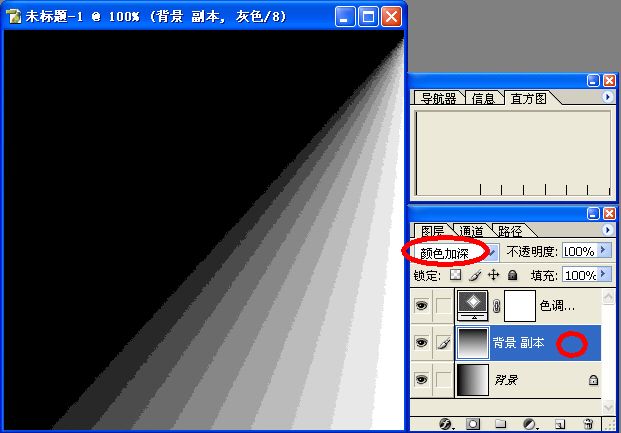 13、与“颜色加深”对应的“颜色减淡”
13、与“颜色加深”对应的“颜色减淡”
查看每个通道中的颜色信息,并通过减小对比度使基色变亮以反映混合色。与黑色混合则不发生变化。
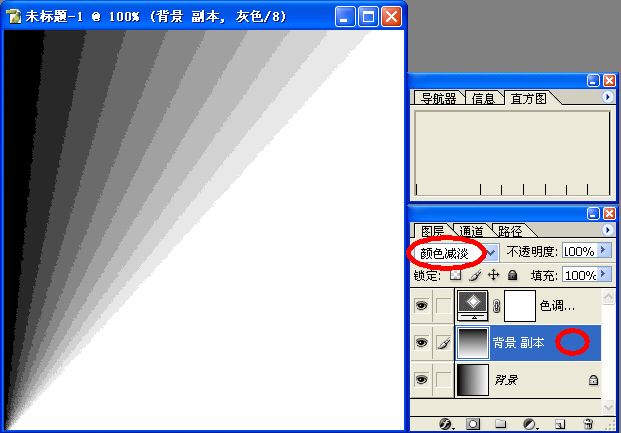
14、“颜色加深”和“颜色减淡”的组合“亮光”。
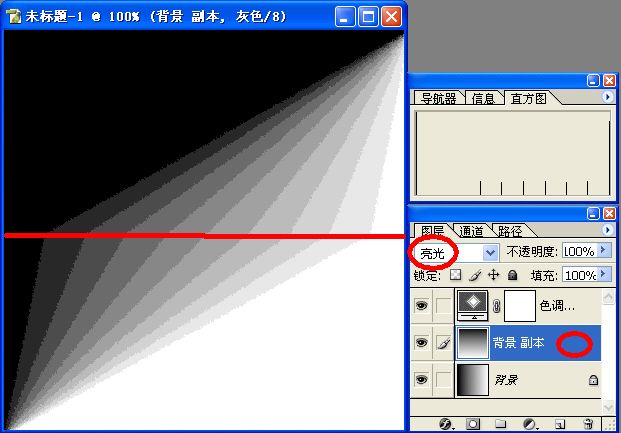
15、“线性加深”
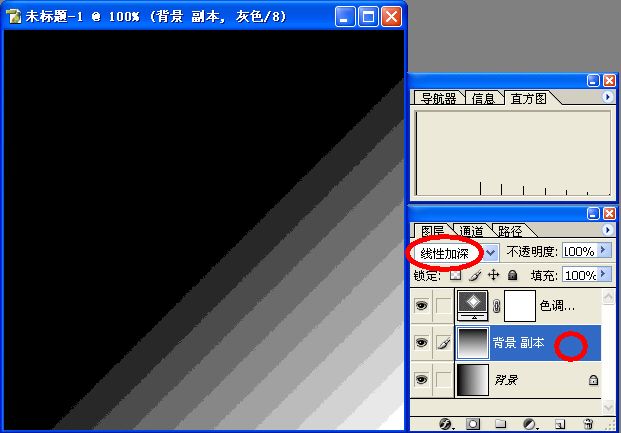 16、线性减淡
16、线性减淡
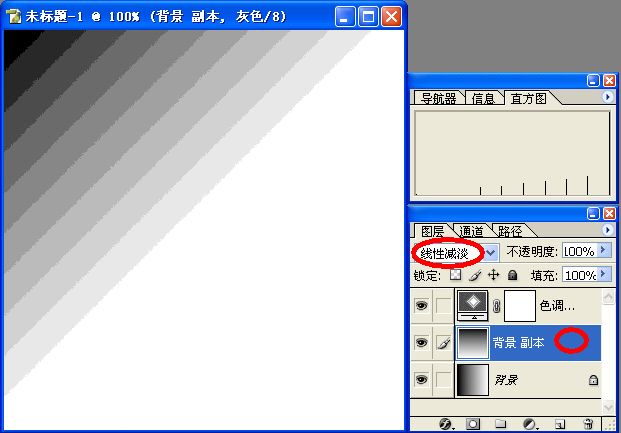
17、“线性加深”和“线性减淡”的组合“线性光”。
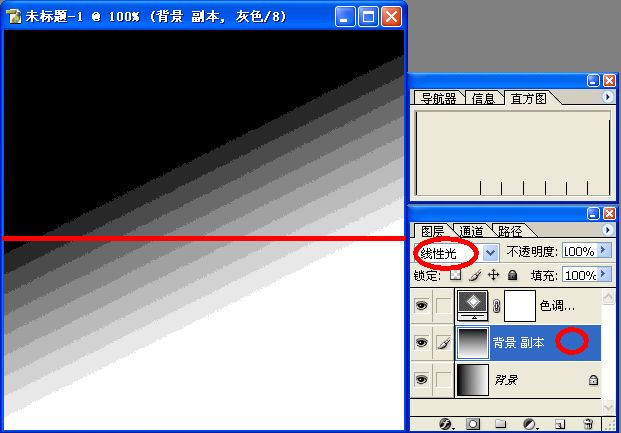
18、著名的“正片叠底”。
查看每个通道中的颜色信息,并将基色与混合色复合。结果色总是较暗的颜色。任何颜色与黑色复合产生黑色。任何颜色与白色复合保持不变。当用黑色或白色以外的颜色绘画时,绘画工具绘制的连续描边产生逐渐变暗的颜色。这与使用多个魔术标记在图像上绘图的效果相似。
帮助文件上是“复合”,这帮糊涂蛋!翻译得一塌糊涂!“这与使用多个魔术标记在图像上绘图的效果相似”,谁知道这话是啥意思?
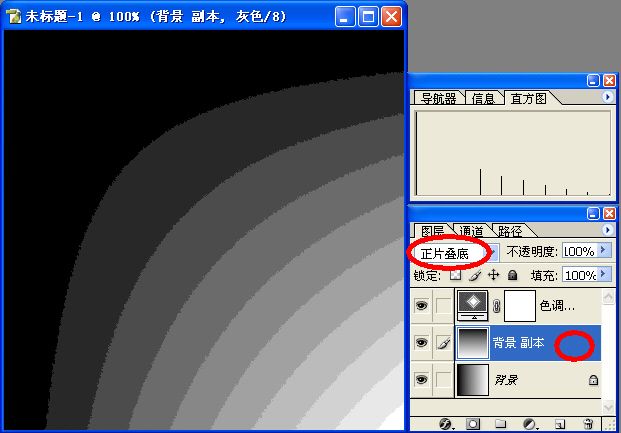
19、著名的“滤色”模式。
查看每个通道的颜色信息,并将混合色的互补色与基色复合。结果色总是较亮的颜色。用黑色过滤时颜色保持不变。用白色过滤将产生白色。此效果类似于多个摄影幻灯片在彼此之上投影。
以前叫“屏幕”,新手们提问最多的问题:屏幕在哪里呀?
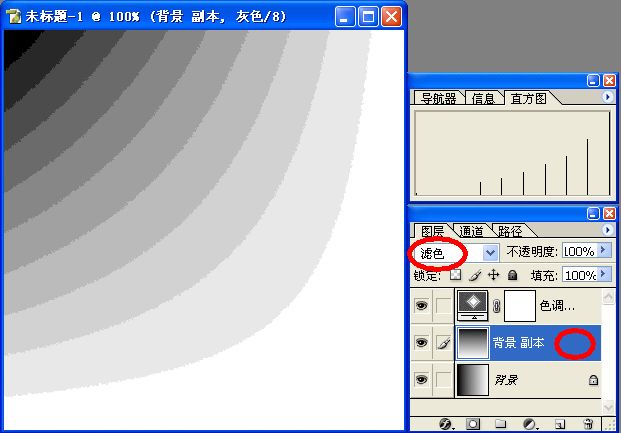
20、“正片叠底”和“滤色”的组合是“强光”。
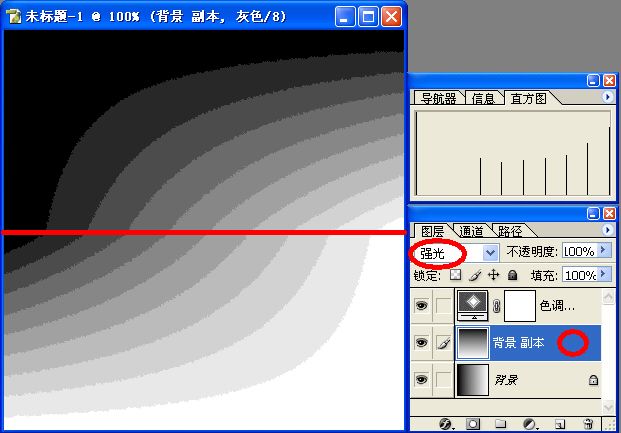
21、在我的《选择的艺术》一书中说“叠加”是“正片叠底”和“滤色”的组合,想来也不是错,与“强光”比,旋转了90度。
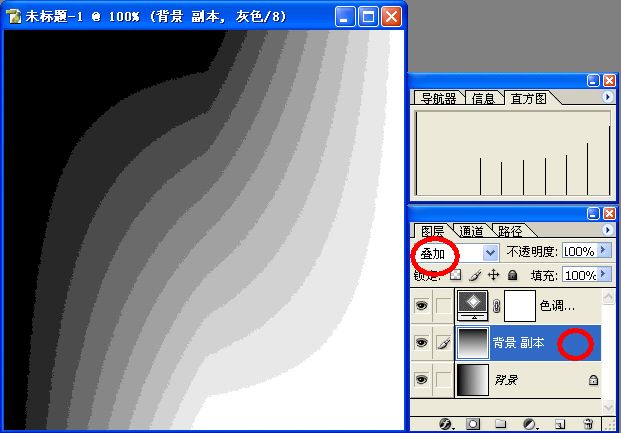
22、有人问我怎么理解“叠加”、“柔光”、“强光”三者之间的关系。我的理解是:“柔光”和“强光”分别是“叠加”模式的低反差和高反差版本。
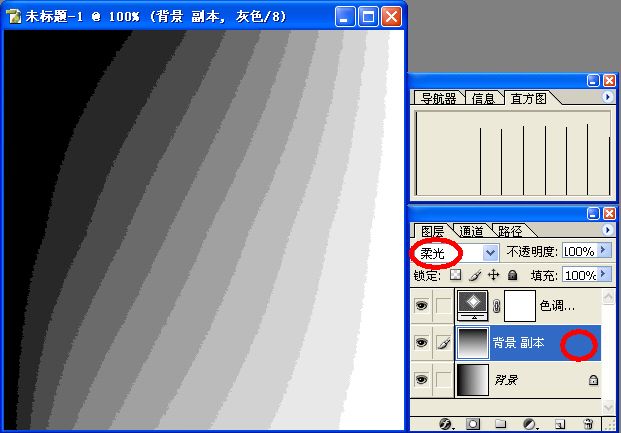 23、差值模式,最好理解的模式
23、差值模式,最好理解的模式
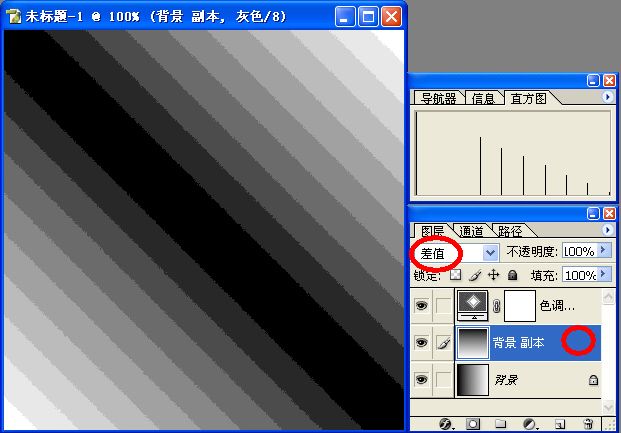
24、排除模式,这其实是最不好理解的模式,Adobe只好像下面这样含含糊糊。
创建一种与“差值”模式相似但对比度更低的效果。与白色混合将反转基色值。与黑色混合则不发生变化。
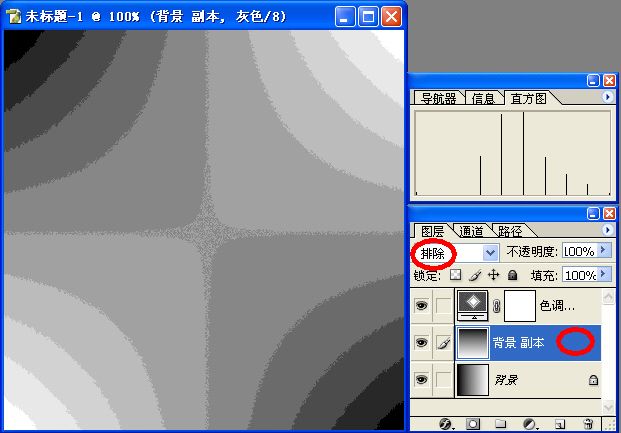 25、如果想平滑细腻一些,增大“色调分离”调整图层的色阶值。
25、如果想平滑细腻一些,增大“色调分离”调整图层的色阶值。
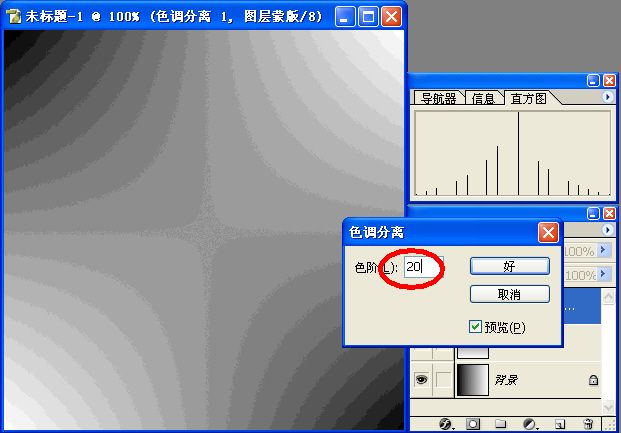 26、如果太大,你恐怕又分辨不出它们的区别了。不过,观察直方图也很有意思。(完)
26、如果太大,你恐怕又分辨不出它们的区别了。不过,观察直方图也很有意思。(完)
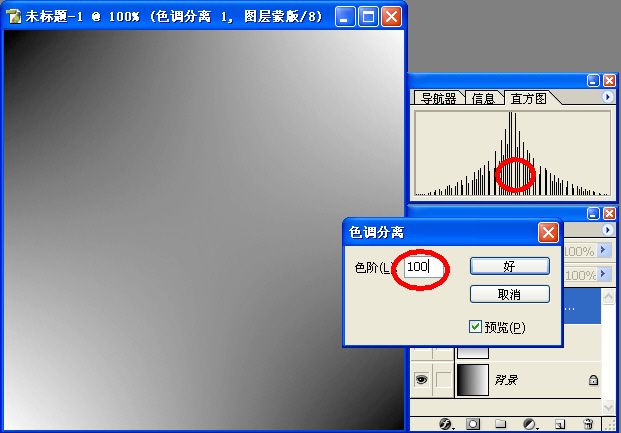
简单的,我们教你,深奥的,你来分享
相信在学习Photoshop的过程中,没有几个人不为混合模式挠头的。即使是Adobe自己,相信也没有什么好办法让用户明白混合模式究竟是怎么回事。我查阅了帮助文件,看到的是以下花花绿绿的图像。呵呵,混合模式本来就够复杂的,还要添加上这么多颜色来添乱,大概Adobe自己也忘了彩色图像是由灰度图像组成的。
不过,文字还是有帮助的,尤其是开头这几句。大家一定要明白什么是基色、混合色和结果色,否则,这个图示您没有必要再看下去了。
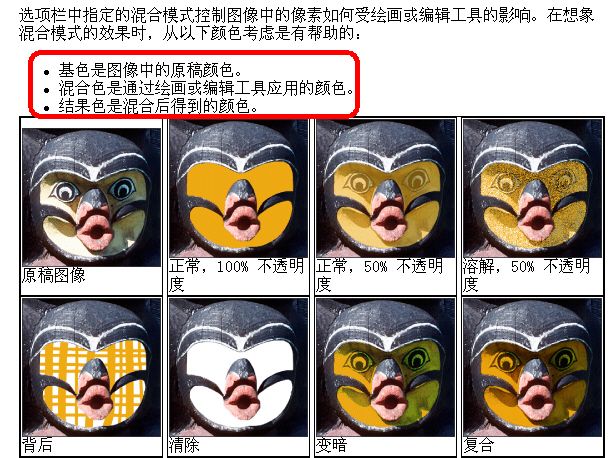
1、建立一个400X400的灰度模式的文档。
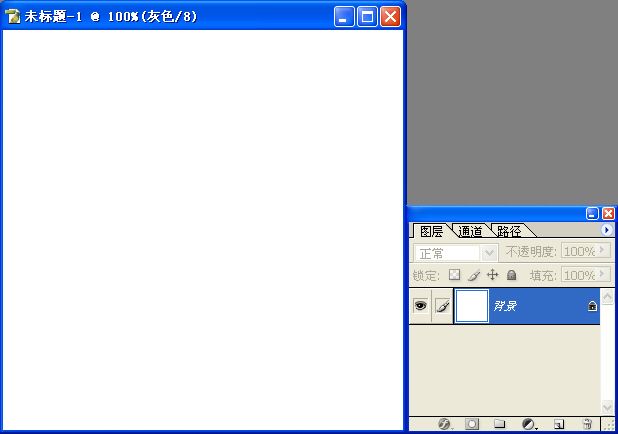 2、使用工具箱中的渐变工具,打开“渐变编辑器”,选择“黑白渐变”,这个黑白渐变需要稍微编辑一下。把平滑度滑块从100%拖移到0%。有兴趣的朋友可以在其它场合比较一下平滑度100%和0%的渐变图形直方图有什么不同,并请思考一下为什么。
2、使用工具箱中的渐变工具,打开“渐变编辑器”,选择“黑白渐变”,这个黑白渐变需要稍微编辑一下。把平滑度滑块从100%拖移到0%。有兴趣的朋友可以在其它场合比较一下平滑度100%和0%的渐变图形直方图有什么不同,并请思考一下为什么。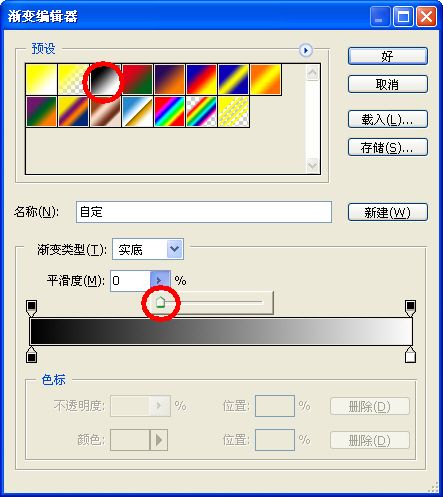
3、在文档上从最左到最右边缘拉出一个黑白渐变,顺便观察一下直方图。
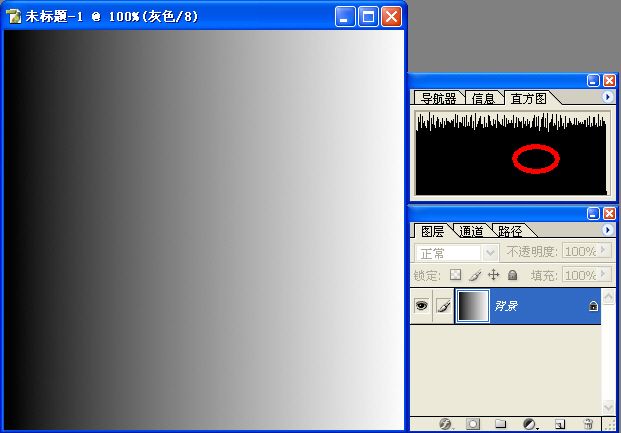
4、复制“背景”图层为“背景副本”图层。
 5、使用“编辑”菜单中的“变换”命令将背景副本图层顺时针旋转90度。
5、使用“编辑”菜单中的“变换”命令将背景副本图层顺时针旋转90度。提示:
我喜欢把黑白渐变比作化学实验中所用的试纸。化学实验中,我们经常使用称作“石蕊”和“酚醛”试纸来测定溶液的酸碱度。下图就是一张试纸,不过这张试纸是测定颜色的变化。
在图中,大家要明白:“背景”图层是基色,“背景副本”图层是混合色。结果色呢?就是你屏幕上看到的颜色。

6、现在可以做实验了。将背景副本的模式由“正常”变为“变暗”。观察文档、图层调板和直方图。你也可以选择其它模式看一看。不过,我想大多数人收获的是疑惑。因为你区别不出“变暗”和“正片叠底”到底有什么区别。

7、要解决这个问题,可以建立一个“色调分离”的调整图层。如下图所示。
 8、将色阶确定为10,大家从图像上看到的是10个色阶的条纹。
8、将色阶确定为10,大家从图像上看到的是10个色阶的条纹。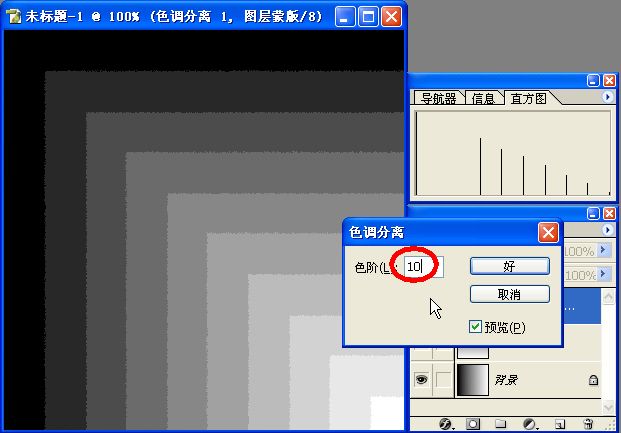
9、现在你可以打开帮助文件,对照Adobe那些晦涩的文字,一点一点去领会了。
变暗:查看每个通道中的颜色信息,并选择基色或混合色中较暗的颜色作为结果色。比混合色亮的像素被替换,比混合色暗的像素保持不变。
以上文字中的通道,现在是图层。有兴趣的话,关闭打开背景副本图层(混合色)和背景图层(基色),比较变化。
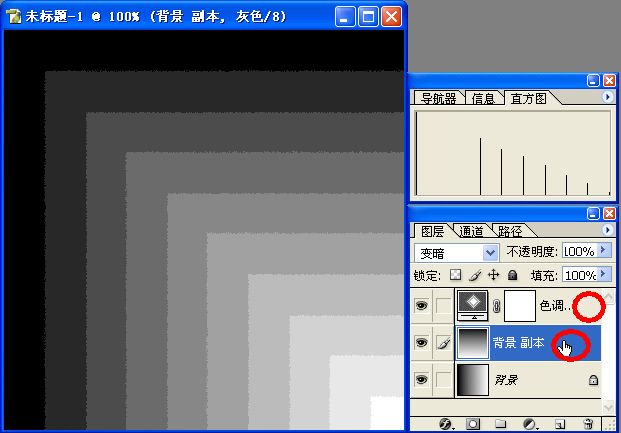
10、这是“变亮”。和“变暗”相反的模式。
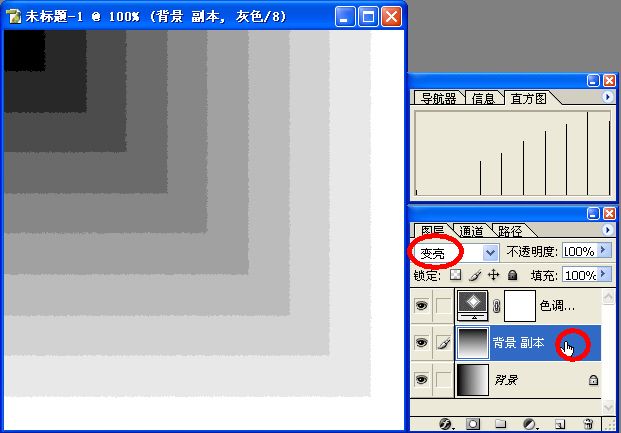 11、很多朋友也许对“变亮”模式组和“变暗”模式组还不太畏惧,他们畏惧的是“叠加”模式组中的各个模式,比如“点光”、“亮光”等等。其实,从下图就可以看出,“点光”是“变暗”和“变亮”模式的组合。
11、很多朋友也许对“变亮”模式组和“变暗”模式组还不太畏惧,他们畏惧的是“叠加”模式组中的各个模式,比如“点光”、“亮光”等等。其实,从下图就可以看出,“点光”是“变暗”和“变亮”模式的组合。亮者越亮,暗者越暗,我把这称作马太效应,另一个说法叫做“两极分化”。“叠加”模式组都是“变暗”和“变亮”模式组的马太效应组合。
中间标出的那条红线是一个非常重要的色阶:128。这是“叠加”类模式的平衡点。
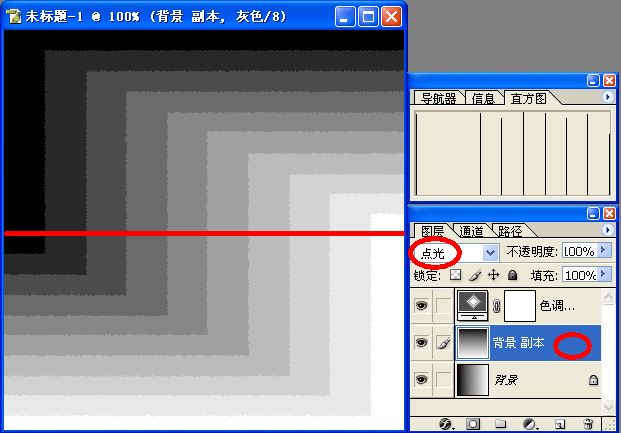
12、颜色加深
这是个不好理解的模式:查看每个通道中的颜色信息,并通过增加对比度使基色变暗以反映混合色。与白色混合后不产生变化。
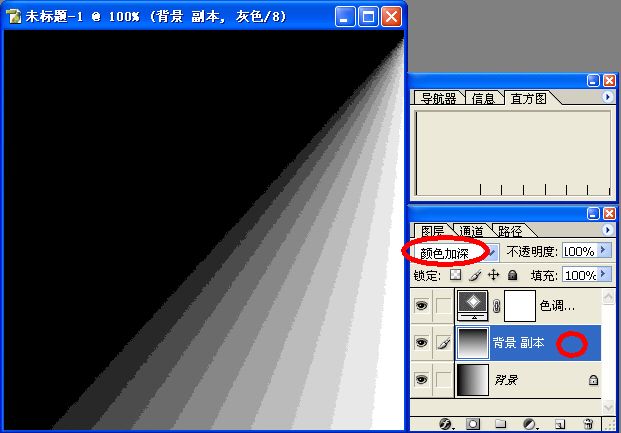 13、与“颜色加深”对应的“颜色减淡”
13、与“颜色加深”对应的“颜色减淡”查看每个通道中的颜色信息,并通过减小对比度使基色变亮以反映混合色。与黑色混合则不发生变化。
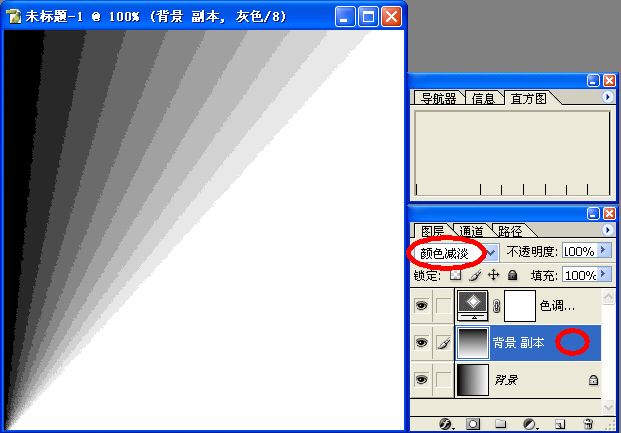
14、“颜色加深”和“颜色减淡”的组合“亮光”。
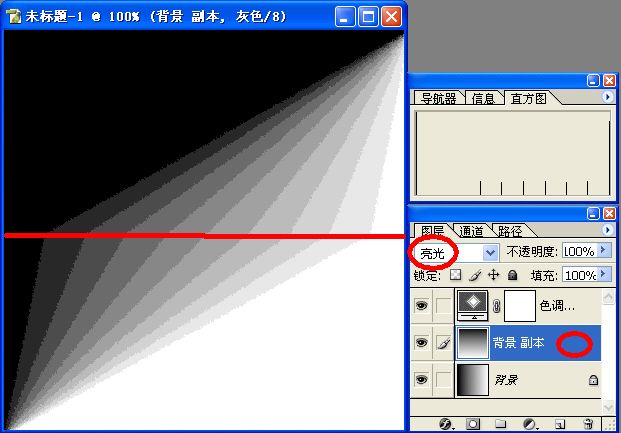
15、“线性加深”
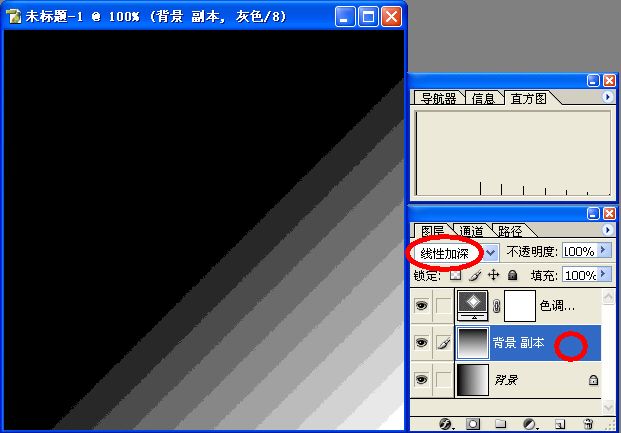 16、线性减淡
16、线性减淡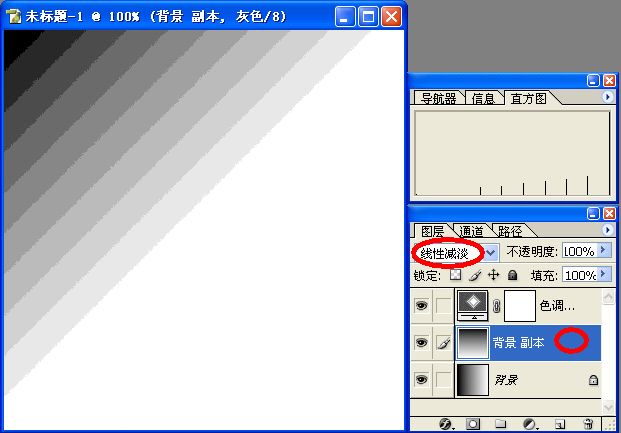
17、“线性加深”和“线性减淡”的组合“线性光”。
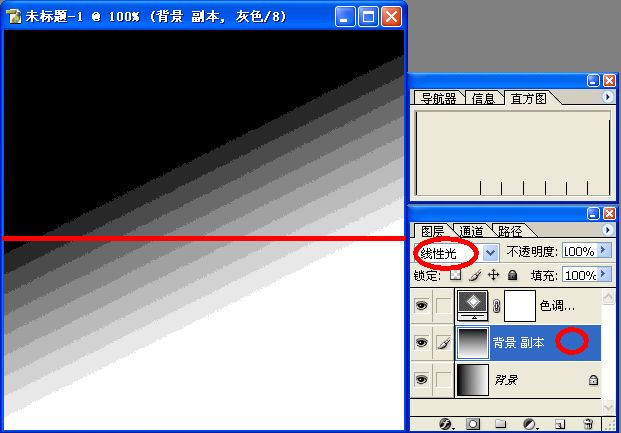
18、著名的“正片叠底”。
查看每个通道中的颜色信息,并将基色与混合色复合。结果色总是较暗的颜色。任何颜色与黑色复合产生黑色。任何颜色与白色复合保持不变。当用黑色或白色以外的颜色绘画时,绘画工具绘制的连续描边产生逐渐变暗的颜色。这与使用多个魔术标记在图像上绘图的效果相似。
帮助文件上是“复合”,这帮糊涂蛋!翻译得一塌糊涂!“这与使用多个魔术标记在图像上绘图的效果相似”,谁知道这话是啥意思?
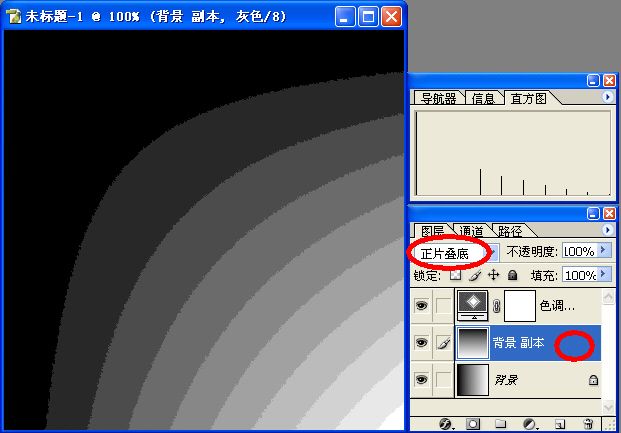
19、著名的“滤色”模式。
查看每个通道的颜色信息,并将混合色的互补色与基色复合。结果色总是较亮的颜色。用黑色过滤时颜色保持不变。用白色过滤将产生白色。此效果类似于多个摄影幻灯片在彼此之上投影。
以前叫“屏幕”,新手们提问最多的问题:屏幕在哪里呀?
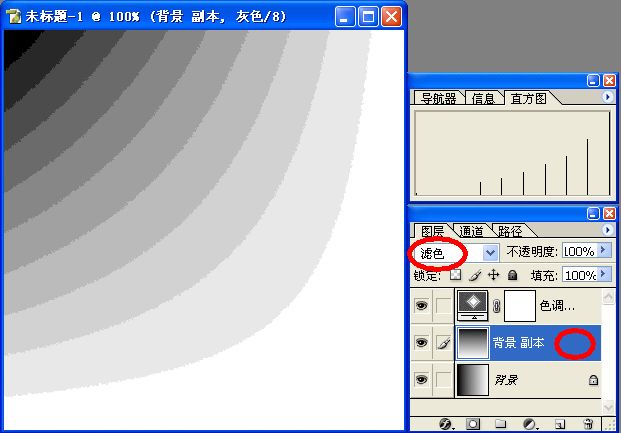
20、“正片叠底”和“滤色”的组合是“强光”。
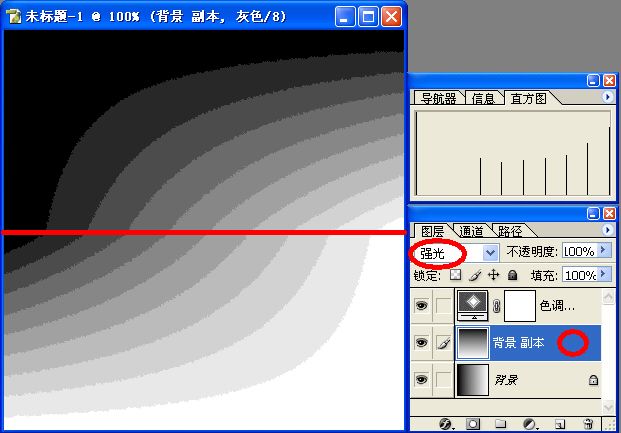
21、在我的《选择的艺术》一书中说“叠加”是“正片叠底”和“滤色”的组合,想来也不是错,与“强光”比,旋转了90度。
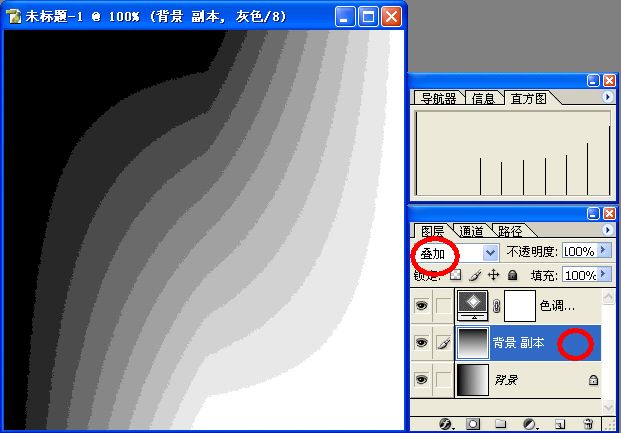
22、有人问我怎么理解“叠加”、“柔光”、“强光”三者之间的关系。我的理解是:“柔光”和“强光”分别是“叠加”模式的低反差和高反差版本。
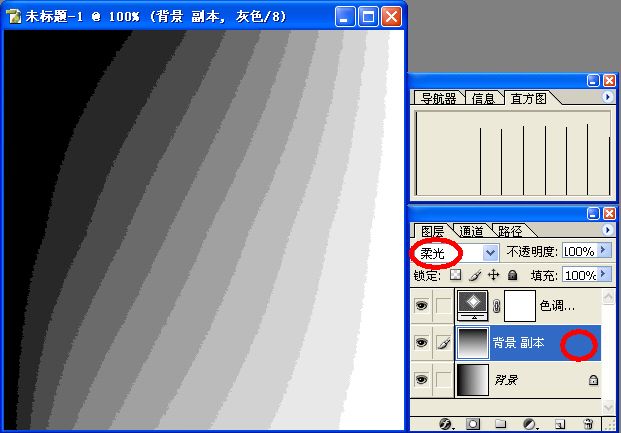 23、差值模式,最好理解的模式
23、差值模式,最好理解的模式 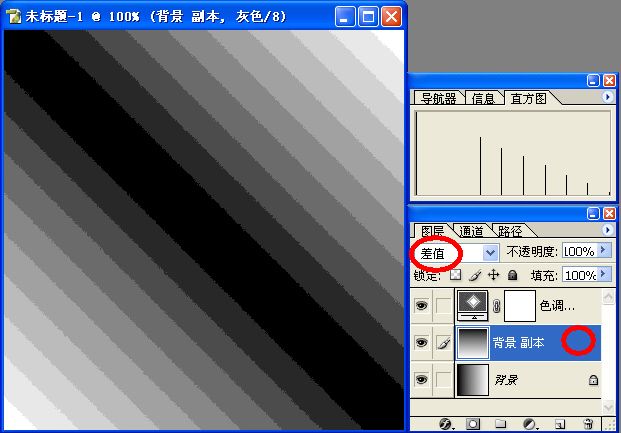
24、排除模式,这其实是最不好理解的模式,Adobe只好像下面这样含含糊糊。
创建一种与“差值”模式相似但对比度更低的效果。与白色混合将反转基色值。与黑色混合则不发生变化。
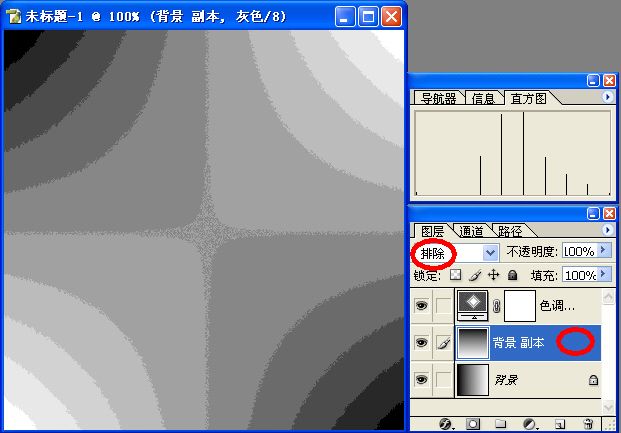 25、如果想平滑细腻一些,增大“色调分离”调整图层的色阶值。
25、如果想平滑细腻一些,增大“色调分离”调整图层的色阶值。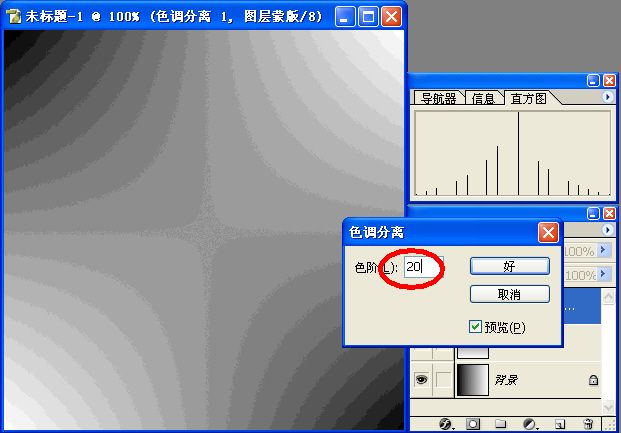 26、如果太大,你恐怕又分辨不出它们的区别了。不过,观察直方图也很有意思。(完)
26、如果太大,你恐怕又分辨不出它们的区别了。不过,观察直方图也很有意思。(完) 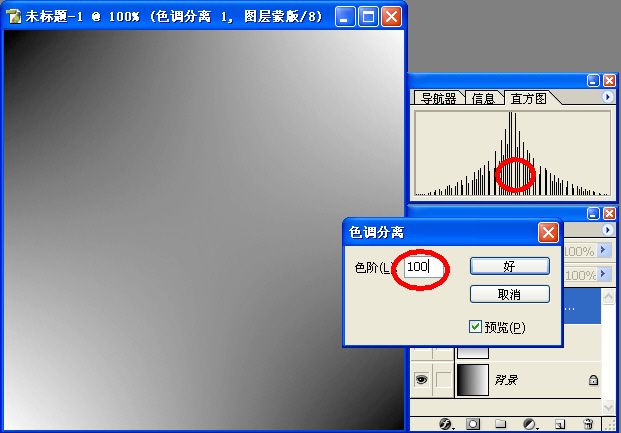
简单的,我们教你,深奥的,你来分享
学习 · 提示
相关教程
关注大神微博加入>>
网友求助,请回答!







